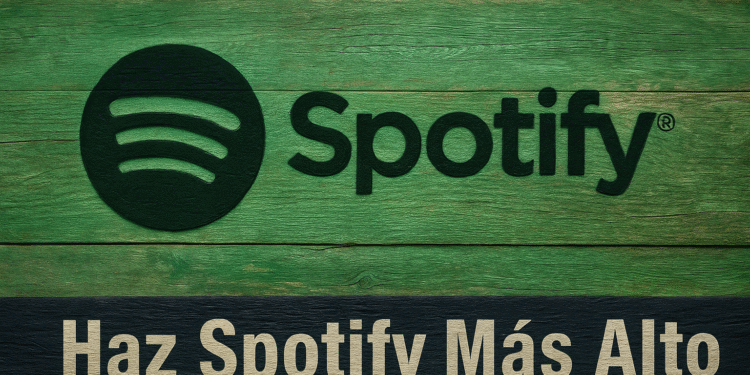Spotify の音量が低い?🎧 今すぐ音量を上げる5つのコツ
Spotifyは音楽ストリーミングには最適ですが、多くのユーザーからアプリの音量が小さすぎるというコメントが寄せられています。最近では、 スポティファイ 静かすぎるので、歌やポッドキャストがよく聞こえません。
Spotify ユーザーで同じ問題に直面している場合は、ここで解決方法をいくつかご紹介します。🎧
1. デバイスの音量が最大になっていることを確認します
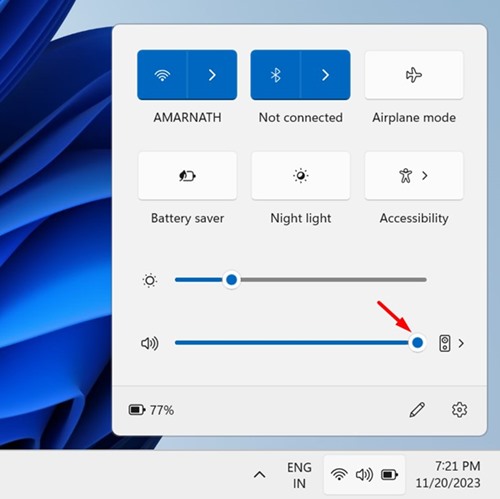
Spotifyの再生設定を変更する前に、まずはデバイスの音量を確認しましょう。アプリがクラッシュしたと思ったら、実は音量が低かったなんてことが何度もありました。
Windows PCをお使いの場合は、システムトレイの音量アイコンをクリックして、音量を最大まで上げてください。スマートフォンの場合は、音量ボタンを押して、スライダーが最大まで上がっていることを確認してください。最も簡単な解決策が、最も見落とされがちな場合があります。🔊
2. Spotifyの音量コントロールを調整する(デスクトップ)
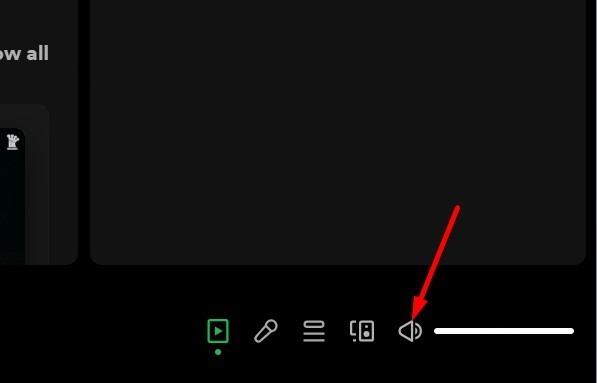
Spotify デスクトップ アプリには異なるサウンド プロファイルがあり、調整可能な音量コントロールが備わっています。🔄
Spotifyデスクトップアプリはパソコンの音量設定に連動しないため、アプリ内で音量を調整することが重要です。パソコンでSpotifyアプリを開き、任意の曲を再生します。再生が始まったら、音量コントロールを右にスライドして音量を上げます。
3. Spotifyの音量レベルを最大に設定する
Spotifyを普段からお使いの方なら、アプリに複数のオーディオ設定があることは既にご存知でしょう。そのほとんどすべてが、音楽のリスニング体験を向上させるために設計されています。デスクトップアプリとモバイルアプリには、音量を上げるオプションがあります。その方法をご紹介します。📈
デスクトップ版
Spotify デスクトップ アプリを使用して音楽をストリーミングする場合は、次の手順に従って音量レベルを大きく設定する必要があります。
1. 開く Spotifyアプリ コンピュータ上で。

2. アプリが開いたら、 3つのポイント 左上隅にある 編集 > 環境設定.

3. Spotifyの設定が開きます。下にスクロールして オーディオ品質.
4. 音量レベルの横にあるドロップダウンボタンをクリックして、 強い.
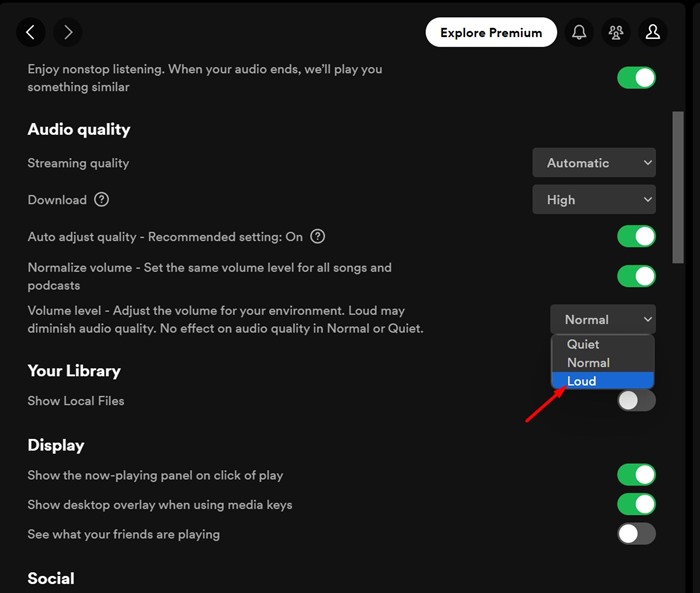
モバイル
モバイルデバイスでSpotifyのプレイリストやポッドキャストを聴くのに問題がある場合は、Spotifyモバイルアプリでもいくつか変更を加える必要があります。手順は以下のとおりです。
1. 開く Spotifyモバイルアプリ スマートフォンで。

2. 次にアイコンをタップします 構成 右上隅にあります。

3. 次に、「音量レベル」まで下にスクロールして、「大」に設定します。
4. オーディオの正規化を無効にする
オーディオノーマライゼーションは、Spotifyのデスクトップ版とモバイル版の両方で利用できる機能です。この機能は、音楽トラックの音量レベルを調整します。場合によっては、再生中の曲のパワーやダイナミックレンジが一部損なわれることもあります。
Spotifyのデスクトップ版とモバイル版で、オーディオ正規化機能を無効にすることをお勧めします。手順は以下のとおりです。❌
1. 開く Spotifyアプリ コンピュータ上で。

2. アプリが開いたら、 3つのポイント 左上隅にある 編集 > 環境設定.

3. Spotifyの設定が開きます。下にスクロールして オーディオ品質.
4. オーディオ品質の下にあるオプションを探します オーディオの正規化.
5.その後、 無効にする 機能をオフにするには、オーディオ正規化を選択します。

モバイル
Spotifyモバイルアプリでは、オーディオノーマライゼーション機能もご利用いただけます。そのため、モバイルアプリでこの機能を無効にして音量を上げることもできます。手順は以下のとおりです。
1. 開く Spotifyモバイルアプリ スマートフォンで。

2. 次にアイコンをタップします 構成 右上隅にあります。

3. 下にスクロールして 音量を正規化する そしてその横にあるスイッチをオフにします。
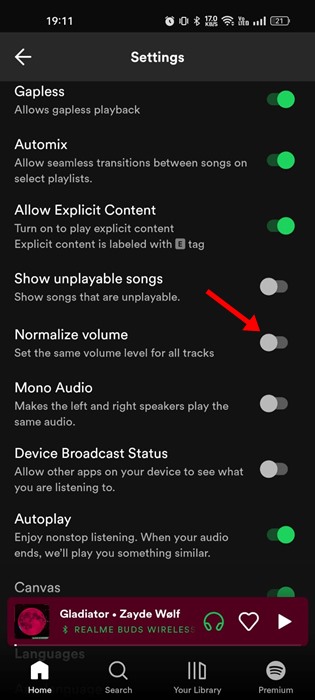
5. Spotifyでハードウェアアクセラレーションを有効にする
ハードウェア アクセラレーションは、Spotify アプリがソフトウェア ベースの最適化に頼るのではなく、ハードウェア コンポーネントを活用できるようにする機能です。
お使いのパソコンに高品質のサウンドカードが搭載されている場合は、Spotifyでハードウェアアクセラレーションを有効にしてください。この機能により、Spotifyデスクトップアプリはサウンドカードを使用してオーディオ出力を改善できます。Spotifyでハードウェアアクセラレーションを有効にするには、以下の手順に従ってください。⚙️
1. Spotifyアプリを起動します。 3つのポイント 右上隅にあります。
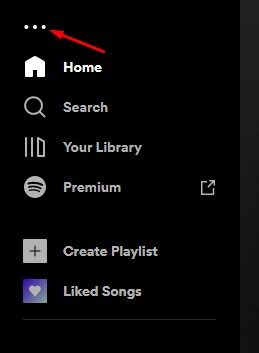
2. 表示されるメニューで、 編集 > 環境設定.

3. 設定ページで下にスクロールしてクリックします 詳細設定を表示.
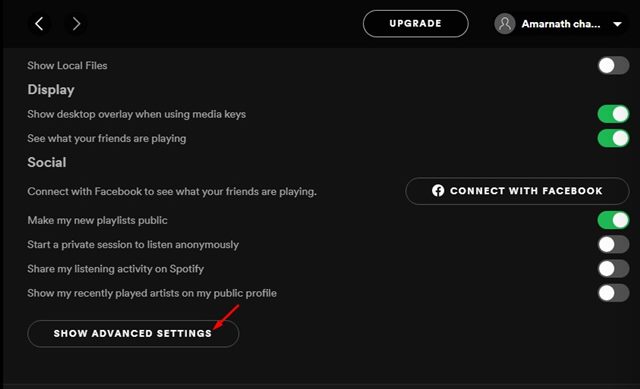
4.その後、 アクティブ 互換性。これにより、ハードウェア アクセラレーション機能が有効になります。

これらは ボリュームを増やす効果的な方法 Spotifyはデスクトップ版とモバイル版の両方でご利用いただけます。お使いのデバイスでSpotifyの音量を上げる方法についてさらにサポートが必要な場合は、お気軽にお問い合わせください。また、この記事がお役に立った場合は、ぜひお友達にもシェアしてください。🤗